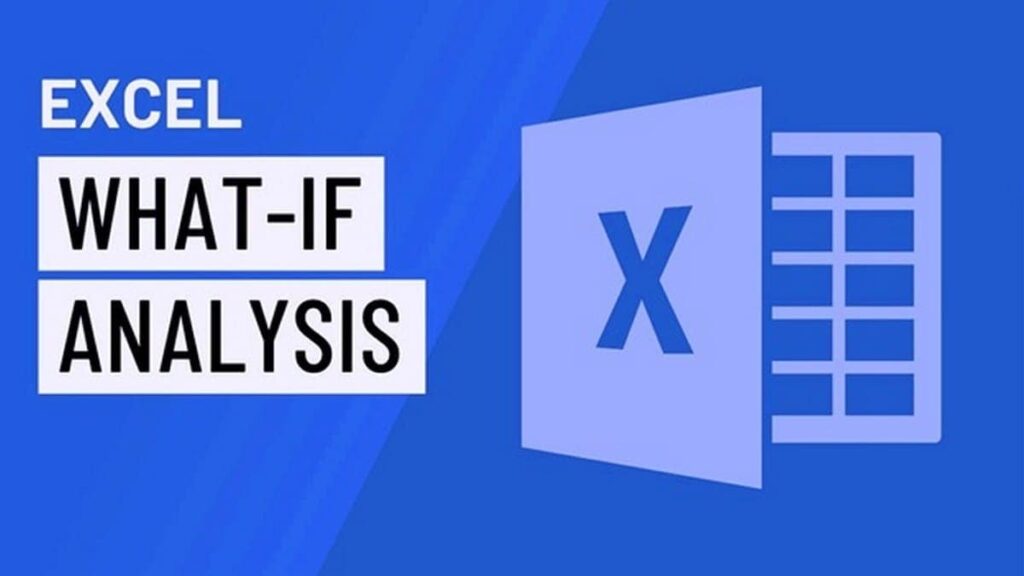Công cụ What-If Analysis trong Excel
What-If Analysis là một tính năng hữu ích để giải quyết các bài toán Nếu – Thì trong mô hình tính toán khi các thông số đầu vào thay đổi. What-If Analysis bao gồm ba công cụ là Scenarios Manager, Goal Seek, và Data Tables. Trong bài viết này, UniTrain sẽ hướng dẫn bạn ứng dụng tính năng Goal Seek và Data Tables.
Goal Seek
Ví dụ bạn cần phân tích số lượng hàng hóa cần bán ra để đạt được mức doanh thu mong muốn.
Bước 1: Thiết lập bảng dữ liệu và xác định phép tính Revenue ở ô Excel C10
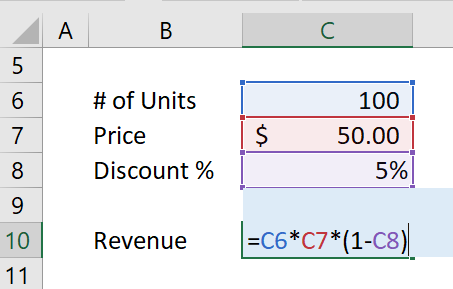
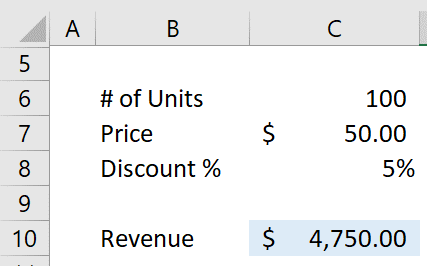
Bước 2: Đặt chuột ở ô C8, vào Tab Data, chọn What-if-analysis, Goal seek
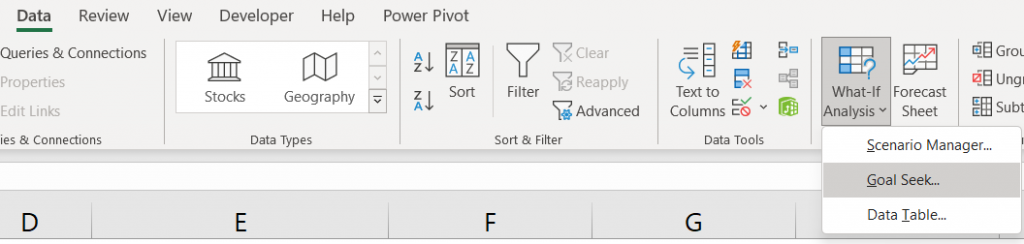
Bước 3: Thiết lập các thông số
Set cell = C10 (Revenue công thức)
To value = 50,000 (Revenue mong muốn đạt được)
By changing cell = C6 (số lượng hàng hóa cần bán ra để đạt số Revenue mong muốn)

Bước 4: Nhấn OK và xem kết quả đạt được
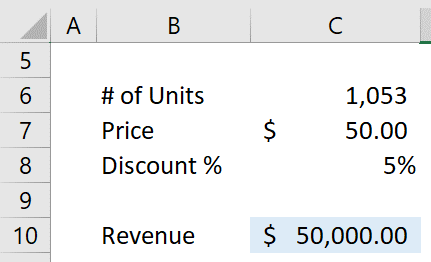
Data Table
Ví dụ bạn phân tích độ nhạy của Lợi nhuận khi thay đổi 2 biến Lượng và Giá
Bước 1: Xác định Mô hình dữ liệu cần tính toán
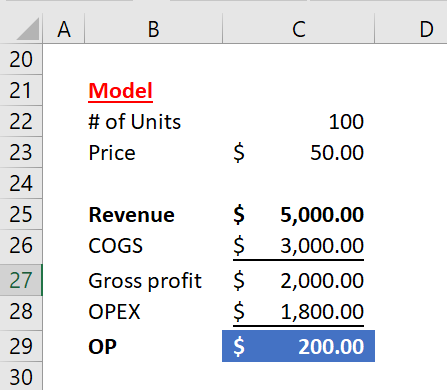
Bước 2: Link số liệu cần phân tích đến ô trống (E22 = OP)
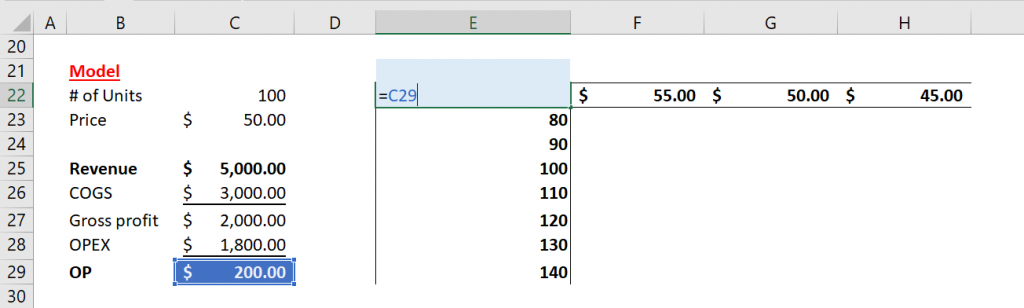
Bước 3: Tạo bảng phân tích với 2 biến số # of Units (cột) và Price (dòng)
Bước 4: Chọn bảng phân tích tab Data Data Table

Bước 5: Row input cell = C23 (Price), Column input cell = C22 (# of Units) OK
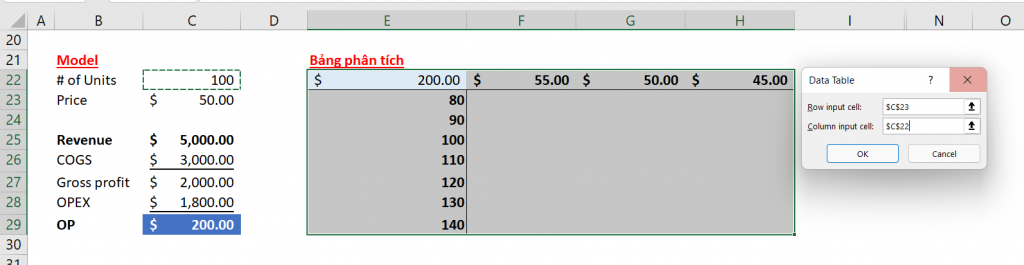
Kết quả đạt được:
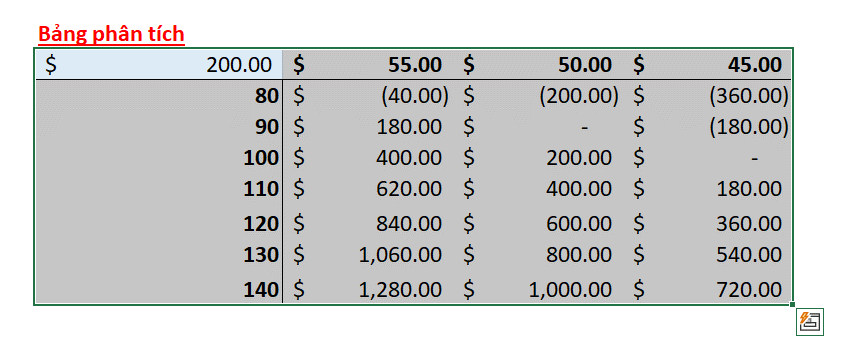
Download file thực hành tại LINK
Xem thêm
COMBO 4 EXCEL FOR PROFESSIONALS
Cách bảo mật dữ liệu Microsoft Excel nhạy cảm
9 kỹ năng Excel hàng đầu cho kế toán năm 2022